티스토리블로그를 하다 보면 구글 SEO를 준수하여 글을 작성하게 됩니다. 구글 SEO를 처음 접하는 초보블로거라면 지금 하고 있는 방법이 제대로 하고 있는지 궁금할 때가 있습니다. 이때 구글 SEO 준수 여부를 확인하는 방법으로 빙웹마스터 도구를 사용할 수 있습니다. 직접 오류를 보여드리고 해결 방법을 설명해 보겠습니다.
목차
1. 빙웹마스터 도구 SEO보고서
2. 페이지에 <h1> 태그가 여러 개 있습니다.
3. 설명이 너무 짧거나 너무 깁니다.
4. <img> 태그에 ALT 특성이 정의되어 있지 않습니다.
5. 마치며...
1. 빙웹마스터 도구 SEO보고서
티스토리 블로그를 하다 보면 구글 SEO에 대하여 공부하게 됩니다. 구글 검색에 있어서 SEO의 준수가 중요하기 때문입니다. 그렇지만 구글 서치 콘솔에서 색인을 등록하게 되더라도 SEO가 준수되었는지 여부를 알 수 없습니다. 이럴 때 사용할 수 있는 것이 빙웹마스터 도구의 SEO보고서입니다. 빙웹마스터는 마이크로소프트에서 만든 검색엔진인데 기본으로 SEO준수 여부를 알려주는 놀라운 기능을 포함하고 있습니다.
때문에 전문 블로거분들도 구글 서치콘솔에 등록하기 전에 빙웹마스터에 먼저 등록하여 경고가 뜨는 것이 없는지 확인한다고 합니다. 확인하는 방법은 빙웹마스터 도구에 들어가서 본인의 블로그를 등록하고 SEO 보고서를 확인하면 됩니다.
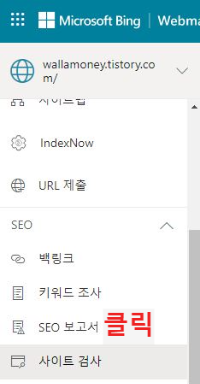
저 역시 제 블로그를 빙웹마스터 도구를 통하여 SEO준수 사항을 검토해 보았습니다. 충격적 이게도 엄청나게 많은 경고 문구가 떠있었습니다. 나름 SEO를 준수한다고 노력했지만 안 지켜지는 부분이 있었네요.
이제 아래 떠 있는 오류 유형에 대하여 설명하고 해결하는 방법을 알아보겠습니다.
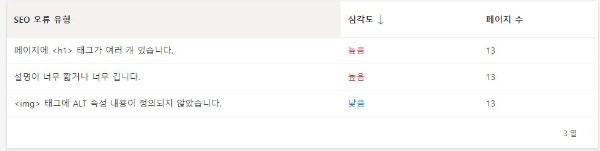
2. 페이지에 <h1> 태그가 여러 개 있습니다.
오류가 생긴 원인
<h1> 태그가 여러 개 있다는 의미는 작성한 포스팅의 제목이 2개 이상으로 인식된다는 의미입니다. 구글이나 네이버의 봇들이 포스팅을 가져갈 때 <h1> 태그의 내용을 통해 포스팅의 제목을 파악하게 됩니다. 이때 만약 <h1> 태그가 여러 개라면 포스팅의 제목을 파악하는데 혼란을 가지게 됩니다. 때문에 구글 SEO에서는 <h1> 태그를 1개만 사용하게 되어있습니다.
그렇다면 왜 <h1> 태그가 여러 개가 되었을까요?
그 이유는 티스토리에서 기본 제공하는 스킨에 따라서 h1이 블로그 이름으로 자동 지정되는 경우가 있습니다.
저도 몰랐는데 제 블로그 제목이 h1태그로 자동 지정 되면서 두 개의 h1태그가 생겼던 거였습니다.
해결 방법
1) 블로그 관리 > 꾸미기 > 스킨 편집으로 이동합니다.
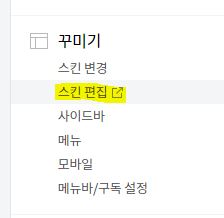
2) 스킨 편집에 있는 html편집을 눌러 들어갑니다.
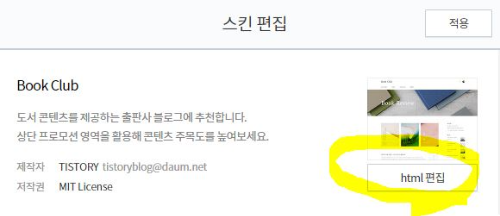
3) html 화면 맨 처음 줄에 커서를 놓고 Ctrl+F로 blog_link를 검색하면 한 군데가 나옵니다.
이 줄 위로 <h1>이라고 되어 있는데 이곳은 <p>로 바꿉니다.
아래에 </h1>도 </p>로 바꾸고 적용을 누릅니다.
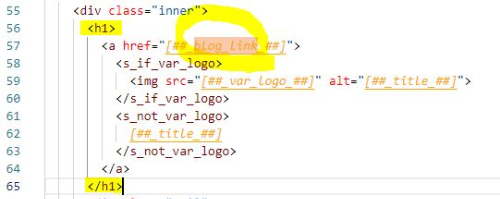
3. 설명이 너무 짧거나 너무 깁니다.
오류가 생긴 원인
블로그나 카테고리, 그리고 포스팅을 검색 로봇이 가져갈 때 description이라는 항목을 보고 어떤 내용을 다루는 블로그인지, 어떤 내용을 넣어둔 카테고리인지, 어떤 내용을 담은 포스팅인지 대략적으로 알게 됩니다. 즉, 이 description으로 들어간 부분이 기준보다 짧거나 길어서 발생하는 오류입니다.
빙에서는 meta description의 길이를 25~160자로 변경하라고 하고 있습니다. 하지만 meta description만이 아니라 블로그와 카테고리 설명글도 80~100자로 바꿔야 해결된다는 분들이 있습니다.
그리고 티스토리는 글을 쓰면 첫 문단을 자동으로 meta description으로 지정하고 있습니다. 이때 길이가 공백 포함하여 정확히 400자로 들어가게 됩니다. 이렇게 400자를 자동으로 지정하기 때문에 160자를 넘어가게 되고 저런 오류가 발생하게 됩니다.
해결 방법
1) 먼저 블로그, 카테고리 설명들을 80자로 변경하고 빙웹마스터도구에서 오류 메시지가 사라지는지 확인해 봅니다.
- 카테고리 설명 입력: 블로그 관리 > 콘텐츠 > 카테고리 관리 > 관리 > 카테고리 소개에서 입력
- 블로그 설명 입력: 블로그 관리에서 블로그 대표사진 클릭 > 블로그 설명 입력
2) 1번 내용대로 수정했지만 오류가 그대로라면 티스토리가 자동으로 포스팅의 첫 400자를 description으로 지정하는 것 때문입니다. 티스토리의 문제라 저는 방법을 찾지 못하였고 다른 분들의 경험담으로도 해결이 안 된다고 하는데 혹시 제가 모르는 내용이 있다면 댓글 부탁드립니다. 단순하게 첫 문단을 160자 보다 적게 작성하라는 내용들이 많은데 160자로 맞춰도 티스토리에서 400자를 지정하고 있네요.
4. <img> 태그에 ALT 특성이 정의되어 있지 않습니다.
오류가 생긴 원인
ALT 태그는 이미지를 넣을 때 뒤에 넣는 태그인데 시각장애인에게 이미지의 정보를 전달할 때 사용하는 부분입니다. 일반인에게는 필요 없지만 구글에서는 이런 부분까지도 SEO상에서 권장하고 있습니다. 따라서 블로그에 올린 사진에 ALT 태그를 빼먹은 경우에는 이런 오류 메시지가 나올 수 있습니다.
또는 선택한 블로그 스킨에 사용하는 이미지에 ALT 태그가 빠져있는 경우에 이런 에러가 발생하게 됩니다.
해결 방법
1) 기존 포스팅에 들어가서 티스토리가 기본으로 제공하는 ALT 태그 입력 기능으로 설명을 입력하세요.
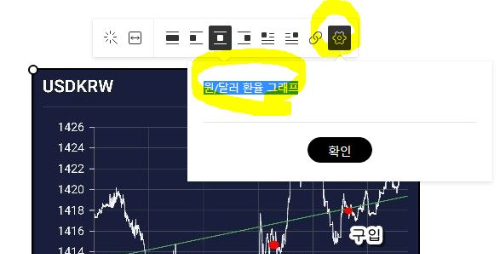
2) 스킨편집 html편집으로 이동하여 alt=""를 검색해 봅니다. 만약 이 부분이 나오면 " 사이에 설명을 입력하고 적용합니다.
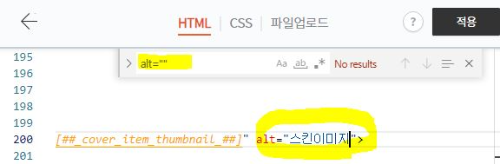
마치며...
제 티스토리 블로그를 빙웹마스터 도구로 확인하고 SEO 오류를 대처한 내용들을 정리해 봤습니다. 완전히 오류를 없애지 못하였지만 최대한 구글 SEO에 맞춰서 작성하는데 도움이 되었다고 생각합니다.
그럼 빙웹마스터 도구를 이용하여 SEO 오류를 확인하고 대처하는 내용에 대한 설명을 마치겠습니다.
'블로그 이야기' 카테고리의 다른 글
| 구글 바드로 애드센스 승인될까? 직접 승인 받아본 후기입니다. (0) | 2023.06.11 |
|---|---|
| 애드센스 승인 전에 할 일(수익형 블로그 세팅) (1) | 2023.02.07 |
| PDF 편집, PDF 수정을 무료로 하는 온라인 툴(iLovePDF) 소개 (0) | 2023.02.03 |
| 구글 애널리틱스로 블로그 유입 정보 확인하며 글쓰기 (5) | 2023.01.31 |
| 구글 애드센스 한달 만에 승인 받은 6가지 글쓰기 룰 (2) | 2022.12.02 |

댓글